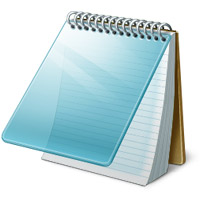 La maggior parte delle volte per inserire un testo all’interno di un red box si utilizza la classica procedura del copia e incolla, copiando quindi il testo da un file Word o da una pagina web e incolladolo all’interno del box.
La maggior parte delle volte per inserire un testo all’interno di un red box si utilizza la classica procedura del copia e incolla, copiando quindi il testo da un file Word o da una pagina web e incolladolo all’interno del box.
Questa procedura però, per quanto semplice possa sembrare, se non effettuata correttamente, può generare degli errori di visualizzazione del red box, o addirittura dell’intera pagina del sito.
Il problema sta nel fatto che insieme al testo che viene copiato e conseguentemente incollato nel box, viene salvato anche tutto quello che sta al di sotto del testo stesso, come per esempio il codice sorgente del sito, oppure i fogli di stile e le formattazioni proprietarie di Word.
Sarebbe quindi buona norma utilizzare sempre l’opzione Incolla come testo semplice, presente all’interno della barra degli strumenti del red box.
E’ quindi consigliato seguire questa procedura: copia il testo che devi incollare, premi il bottone Inserisci/modifica il contenuto del red box e clicca infine sull’icona Incolla come testo semplice.
In questo modo il testo verrà ripulito da tutte le formattazioni particolari che, se incollate nel sito, potrebbero generare una serie di errori visualizzazione.
Potrai poi modificare il carattere, il colore, la dimensione e tutti gli altri parametri del testo, direttamente tramite l’apposita barra degli strumenti presente nella finestra di modifica del red box.
Qualora attualmente nel tuo sito ci fossero dei red box che per lunghezza o dimensione dei contenuti, generano gli errori sopra indicati, il nostro consiglio è di cancellare il contenuto del box (eliminandolo completamente con l’apposita X rossa, o cancellando il codice sorgente del box interessato) ed inserire nuovamente il testo incollandolo come testo semplice.
In questo modo la visualizzazione delle pagine del sito verrà normalizzata e la navigazione sarà più veloce, poichè è stato rimosso tutto quel codice che appesantiva le pagine.